将本地文件上传到GitHub
首先,可参见廖雪峰老师的官方网站进行Git安装: https://www.liaoxuefeng.com/wiki/0013739516305929606dd18361248578c67b8067c8c017b000/00137396287703354d8c6c01c904c7d9ff056ae23da865a000
接下来,开始执行上传本地文件到git的步骤
个人经验步骤,且为第一次上传,希望能帮助到需要的人。
1、在GitHub上建立远程仓库

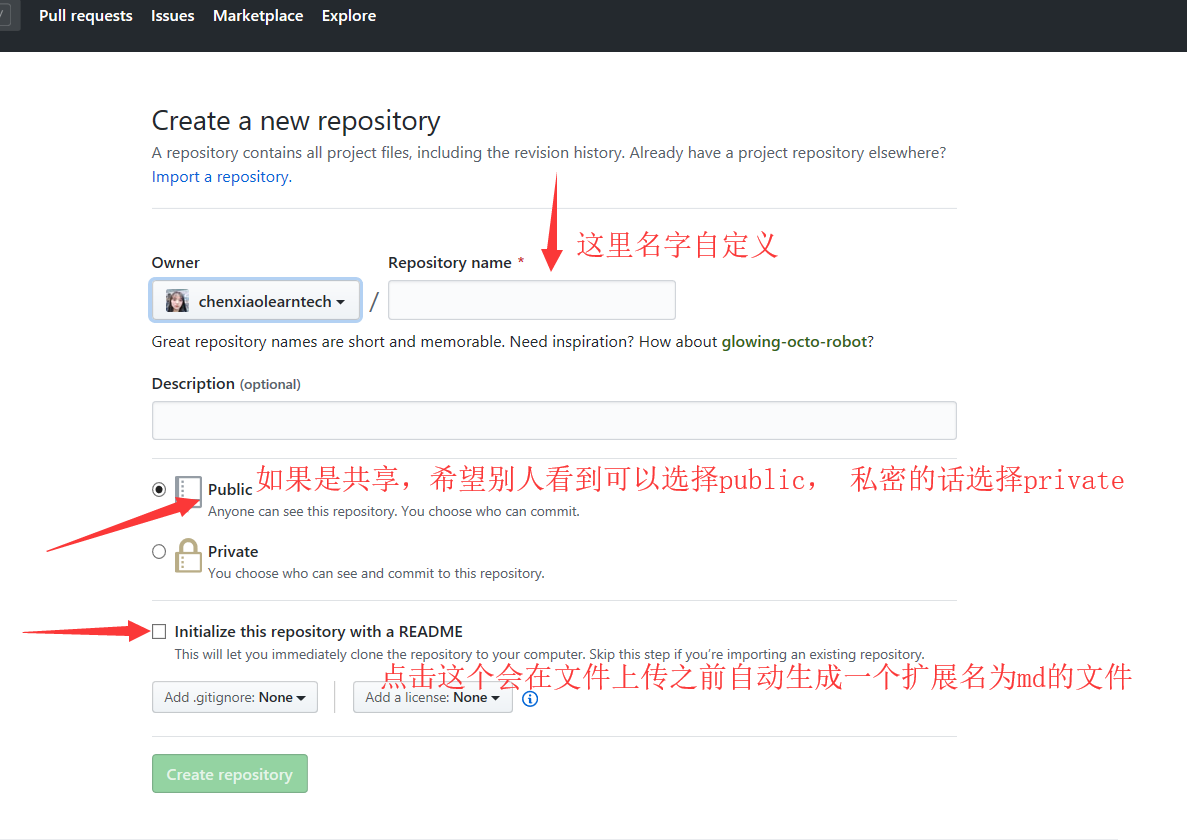
2、新建完成之后,接下来就是生成SSH密钥部分
win10系统下 可以点击win标志,找到Git--Git Bash
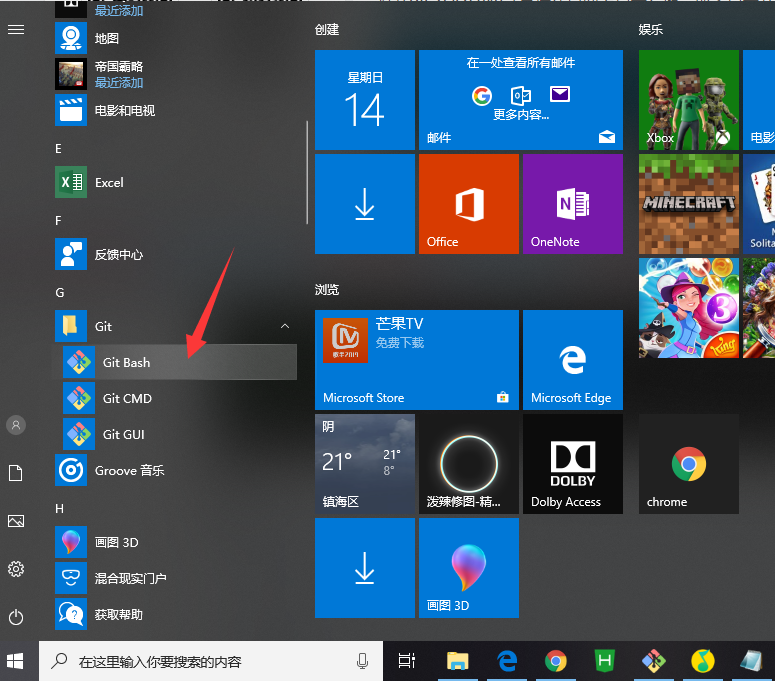
在命令行跳出之后,输入如下命令:
git config --global user.name "你注册GitHub账号的名字"
git config --global user.email "你注册GitHub账号用的邮箱.com"

键入命令:cd ~/.ssh

一般会有密钥生成,我当时是没有的,然后再次键入命令:ssh-keygen -t rsa -C "你注册GitHub账号时用的邮箱"

然后去到用户根目录下寻找 .ssh 文件夹
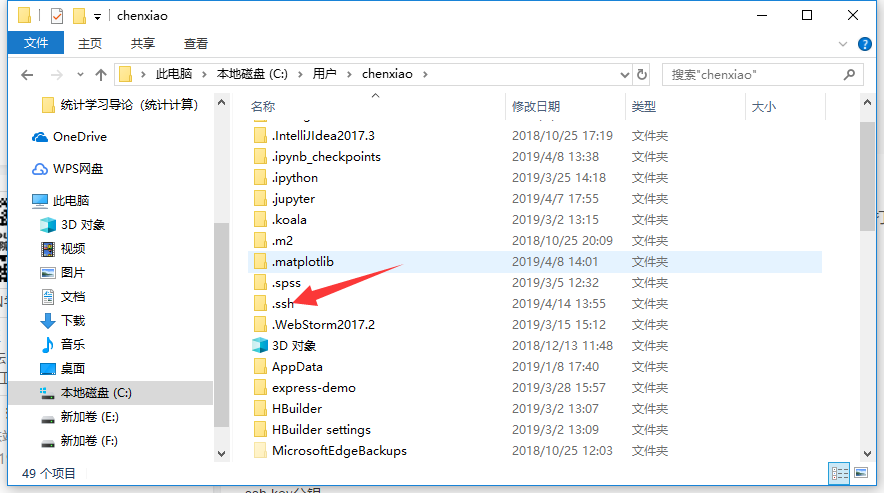
用记事本打开id_rsa.pub文件

里面是生成的SSH密钥,复制此密钥

3、接下来为你的Github账户配置密钥
首先找到settings,点击进入

先找到 SSH and GPG keys,点击 NEW SSH key
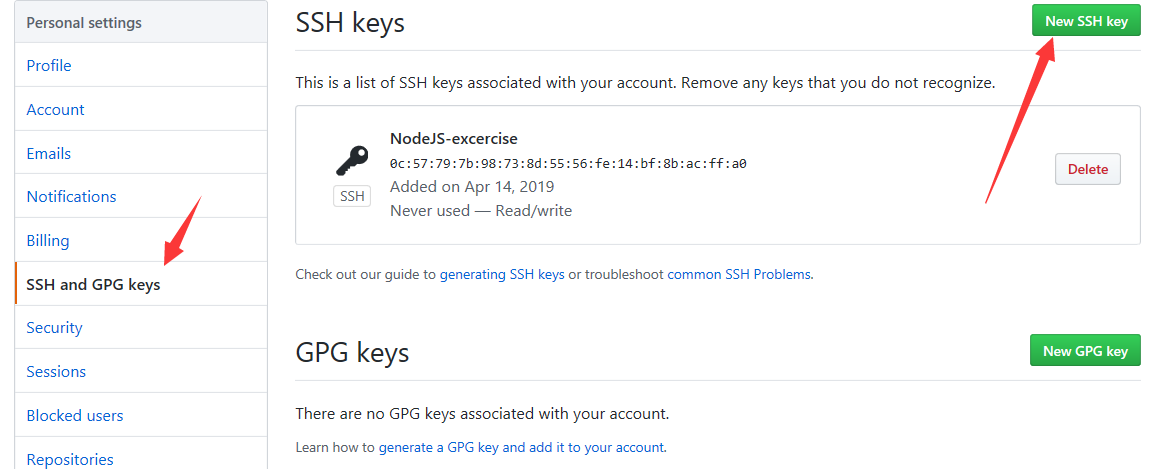
然后写上你定义的名字,并粘贴上你的SSH 密钥
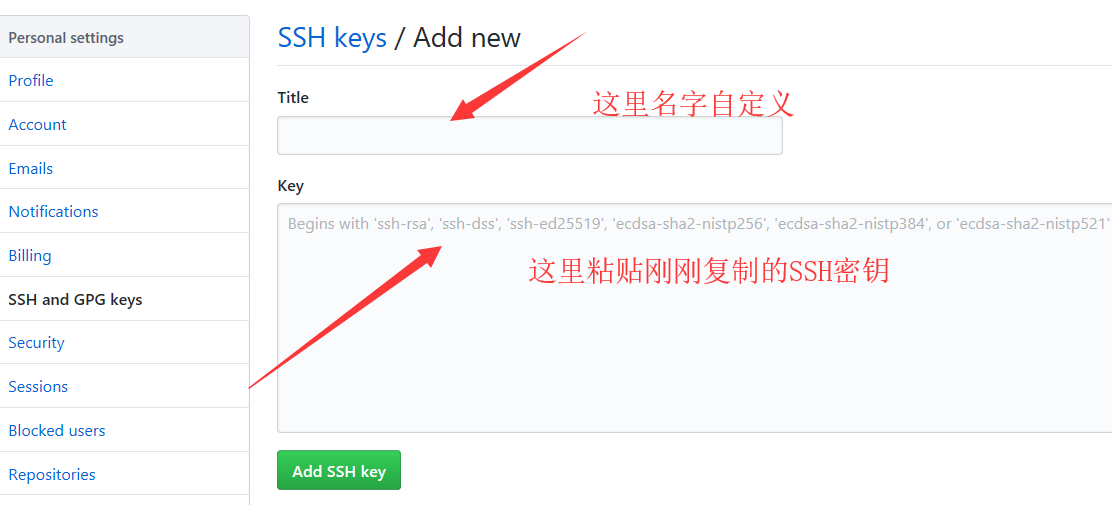
4、接下来在你要上传的目录上右键,点击 Git Bash Here 新打开一个窗口

或者直接在之前打开的窗口中一步步使用cd xxx命令读进你需要上传的本地文件目录
然后对本地文件进行初始化,输入命令:git init
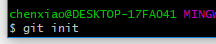
这时会发现目录中多出一个.git 文件夹
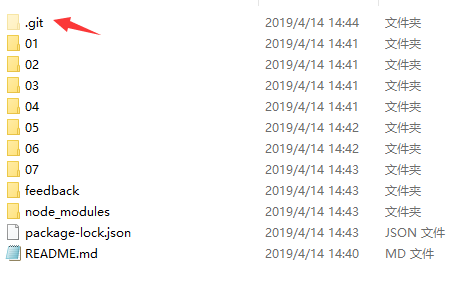
输入命令:git init

输入命令:git commit -m "你的说明注释"

5、接下来要连接GitHub仓库
首先打开本地仓库

复制你的远程仓库地址

输入命令: git remote add origin 你的仓库地址
这里便是连接仓库

如果你的远程仓库有README.md文件,请执行命令:git pull --rebase origin master

再执行命令:git push -u origin master

这一步执行成功之后,刷新GitHub仓库,可看到本地文件成功上传至远程仓库。



 浙公网安备 33010602011771号
浙公网安备 33010602011771号